同时按下键盘上的“Windows 徽标键 + I ”键打开设置窗口,选择系统 > 存储。
点击跳转存储。
在存储管理下方展开高级存储设置,选择保存新内容的地方(Windows 10 系统:在更多存储设置下方点击更改新内容的保存位置)。
然后按界面提示,在新的应用将保存到下方,选择您想要保存新应用的磁盘(如 D 盘),点击应用。
打开您设置的存储盘(如 D 盘),就会发现应用安装的目录“WindowsApps”已经在该盘创建了,以后安装的应用就会安装在新盘中。
某些应用需要高权限,会默认安装在 C 盘中,无法安装在您设置的其他盘符(如 D 盘)中。建议您从应用官网下载,在安装过程中选择您需要安装的位置。某些软件安装在D盘后,也会同步在C盘系统下生成运行文件。所以C/D盘都能显示,并非故障问题。